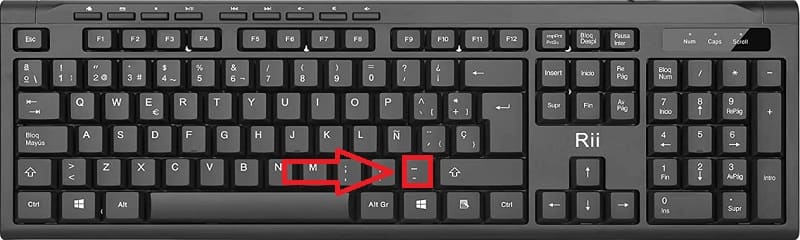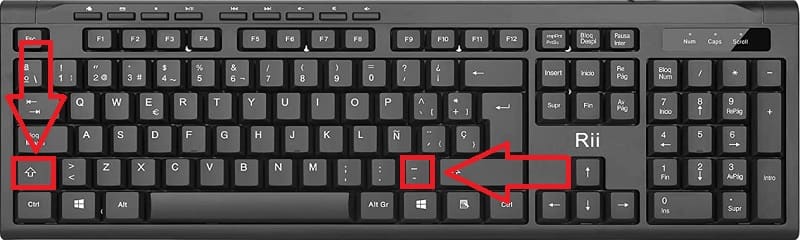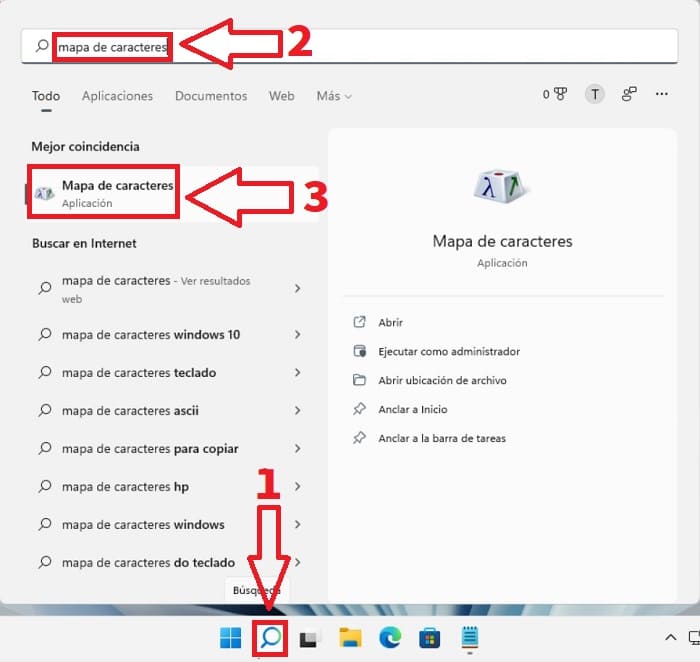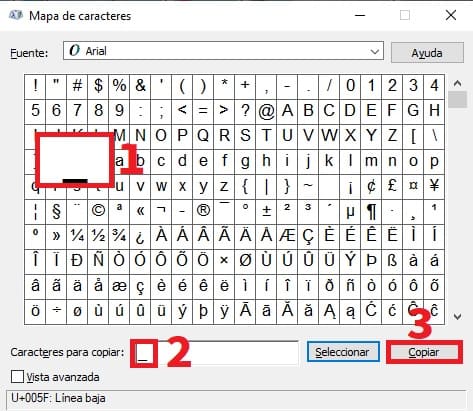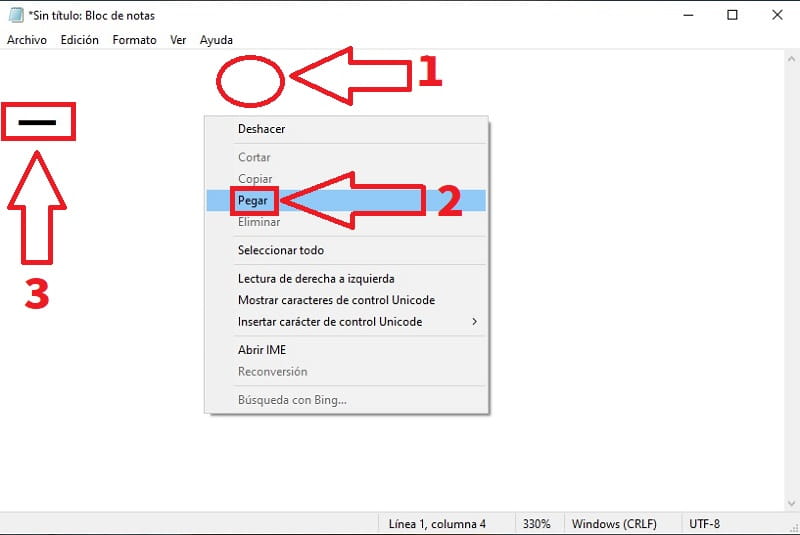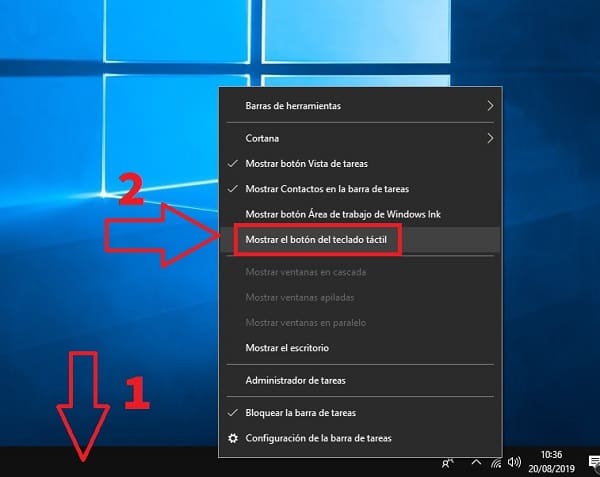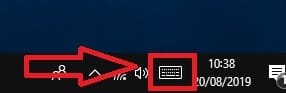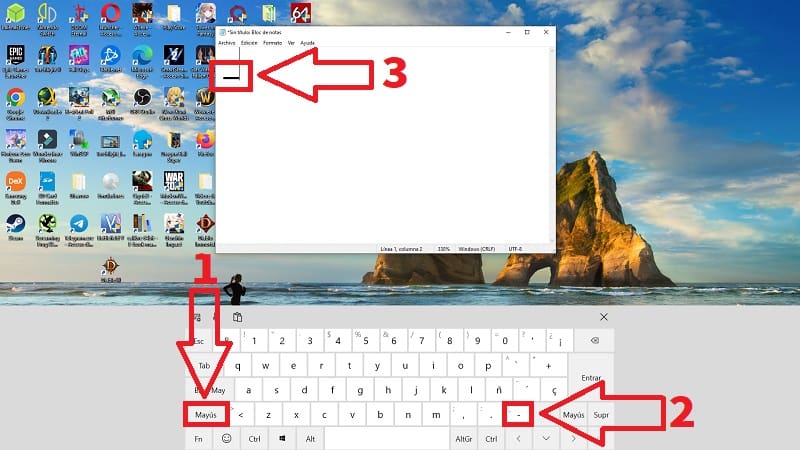Saber como se pone el guión bajo en un ordenador es un recurso ortográfico que todo usuario debe conocer ya que ayuda a facilitar la comprensión de un texto al lector. El problema es que este signo está oculto, algo que ya hemos visto que pasa con otros signos (asterisco, más, mayor que o menor que o slash al revés). No obstante, te alegrará saber que después de leer este artículo de TutoWin10 no tendrás más problemas para saber donde está el guión bajo en el teclado del ordenador ya que te daremos varias formas de hacerlo, ¡ no te las pierdas !.
Tabla De Contenidos
- 1 ¿Cuál Es El Símbolo De Guión Bajo En El Teclado?
- 2 ¿Dónde Está El Guión Bajo En El Teclado Del Ordenador 2024?
- 3 Como Poner El Guión Bajo En Un Ordenador Paso a Paso 2024
- 4 Escribir Guión Bajo Con La Tecla SHIFT
- 5 Escribir Corchetes Con ALT + ASCII
- 6 Colocar El Guión Bajo En El Teclado Con El Mapa De Caracteres
- 7 Como Poner Guión Bajo Con Teclado En Pantalla 2024
¿Cuál Es El Símbolo De Guión Bajo En El Teclado?
El guión bajo «_» es un signo utilizado para separar palabras y en sustituye en parte a la «barra espaciadora». El problema es que con la llegada de los teclados modernos, esto símbolo ha cambiado de ubicación por lo que puede que te resulte algo complicado localizarlo en el teclado.
¿Dónde Está El Guión Bajo En El Teclado Del Ordenador 2024?
La ubicación del (_) bajo en el teclado se encuentra justo entre la tecla «punto» y «Shift» derecha. A continuación te dejaré una imagen para que te quede más claro de la localización real del mismo 👇.
Como Poner El Guión Bajo En Un Ordenador Paso a Paso 2024
A continuación te vamos a dar 4 métodos diferentes para poner el guión bajo en el teclado de la computadora fácilmente.
Escribir Guión Bajo Con La Tecla SHIFT
Este método te permitirá poner el guión bajo en el portátil y PC de sobremesa.
- Tan solo tendremos que pulsar la tecla Shift (mayúsculas).
- Sin soltarla pulsamos la tecla «_» que se encuentra entre el «.» y la tecla mayúscula derecha.
Escribir Corchetes Con ALT + ASCII
- Pulsa la tecla «ALT».
- Sin soltar la tecla «ALT» escribe «95» en el teclado numérico para sacar el símbolo «_».
Colocar El Guión Bajo En El Teclado Con El Mapa De Caracteres
Otra forma de sacar este símbolo sin necesidad de pulsar la tecla de guión bajo sería a través del «Mapa de Caracteres».
Para acceder a esta herramienta tendremos que seguir estos pasos:
- Seleccionamos el icono de la lupa de la barra de tareas.
- Escribimos «Mapa de Caracteres».
- Entramos en la mejor coincidencia.
Una vez dentro de la herramienta tendremos que seguir estas instrucciones:
- Hacemos clic sobre el signo «_».
- Nos fijamos que en donde dice «caracteres a copiar» aparezca el símbolo (_).
- Le damos a copiar al portapapeles.
Ahora tan solo tendremos que ir al Bloc de notas, Microsoft Office o cualquier otro procesador de texto y seguir estos pasos:
- Hacemos clic con el botón derecho del ratón sobre el procesador de texto.
- En el menú contextual le damos a «Pegar».
- Si todo ha salido bien el signo guión bajo hará su aparición.
Como Poner Guión Bajo Con Teclado En Pantalla 2024
Por último, debes saber que es posible escribir el signo (_) con el teclado flotante de Windows 10 o 11. Para desplegarlo tan solo tendremos que seguir estas indicaciones:
- Hacemos clic derecho sobre la barra de tareas de Windows.
- Aparecerá un menú en el que deberemos de seleccionar la opción de «Mostrar el Botón del Teclado Táctil».
De esta manera aparecerá un pequeño icono de un teclado justo al lado izquierdo de la hora del sistema. Para abrir el teclado flotante en pantalla de Windows deberemos de hacer clic sobre dicho icono.
Por último tan solo tendremos que seguir estas indicaciones:
- Pulsamos la tecla «Mayúscula» de la izquierda.
- Pulsamos la tecla «_» que se encuentra entre el «.» y la tecla mayúscula derecha.
Ahora ya sabes como se pone el guión bajo en ordenador. Si conoces alguna otra forma de añadirlo siempre puedes dejarlo por escrito en un comentario.
No olvides que me ayudarías mucho si compartes este tutorial con tus amigos y familiares a través de tus redes sociales.. ¡Muchas gracias por todo!.